Некоторые производители используют в автонавигаторах свои dll, с которыми их прога в большинстве случаев конфликтует с родными Windows dll на неродных аппаратах. Выход или переименованием (например в dll1), или можно вскрыть Hex эдитором exe-шник и поправить обращение к dll, например:
1. Переименовать Aygshell.dll (именно ту, что поместили в папку Навигатора) во что-нибудь другое, например в AAAshell.dll или AygshelP.dll
2. В файле Navigator.exe с помощью ExecutabilityCheck.exe или любого HEX-редактора исправить имя вызываемой библиотеки с Aygshell на новое название.
По поводу незапуска прог на Wince5.0 с ошибкой: «is not valid Windows CE application» — часто помогает скрипт -запуск Explorer-запуск проги с задержкой-kill Explorer. файл Scriprt.rar ( в аттаче )
Найти решение проблемы, как всегда помогает «метод научного тыка»
Прикрепления: Scriprt.rar (73.8 Kb)
Группа: Сlub
Сообщений: 867
Прикрепления: Paket_Program_1.rar (3.15 Mb)
Группа: Сlub
Сообщений: 867
Прошивка Китайской Магнитолы Windows Ce 6 0 Vw
Прикрепления: netcf.all.wce4..cab (2.49 Mb)
Группа: Сlub
Сообщений: 867
Эмуляторы:
для WinCE 5
Источник: clubza.ucoz.com
Альтернатива навителу на windows ce
Установка нескольких GPS-программ через альтернативное меню. Часть первая.
Рассмотрим, как можно установить несколько навигационных программ на один навигатор, работающий на базе Windows CE.
Устанавливать программы будем на примере навигатора Prestigio 5000 с разрешением экрана 480*272. Важно знать, какое разрешение экрана у вашего навигатора. Если вы не знаете, где это найти, забейте в любом поисковике название модели вашего навигатора. Дальше в ссылках найдете описание или технические характеристики, где и узнаете разрешение экрана своего навигатора.
На практике встречается три вида: 320*240; 480*272; 800*480. В конце инструкции будут ссылки на альтернативные меню для всех видов разрешений. Когда вы узнаете, какое разрешение у вашего навигатора, то скачаете необходимую вам папку.
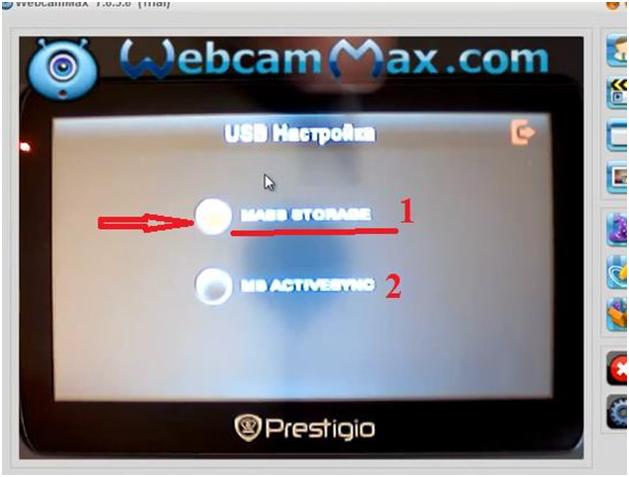
Кроме этих вариантов, в интернете есть много других вариантов альтернативных меню. Выбор за вами. Предназначение альтернативного меню в следующем. При покупке навигатора, в нем стоит одна навигационная программа. Но вы хотите поставить еще какую-нибудь программу, к примеру, iGO8, для того, чтобы ездить в Европу.
Поэтому, чтобы каждый раз не менять в настройках местами программы, можно установить альтернативное меню. Потом, при нажатии кнопки «Навигация», у вас будет появляться еще одно подменю, в котором будет две, три или четыре кнопки, по количеству установленных навигационных программ. Первым делом подключаем навигатор к компьютеру при помощи USB-провода в режиме съемного диска.
Если вдруг навигатор не определяется как съемный диск, то в самом навигаторе нужно найти раздел «Настройки». Заходим в него, находим подраздел «USB». Заходим в подраздел (рисунок внизу). Здесь есть два раздела: «Mass Storage» (1) и «MS Activesync» (2). Нам нужно активировать первый вариант.
Как установить навигацию 7ways на магнитолу на платформе WINCE
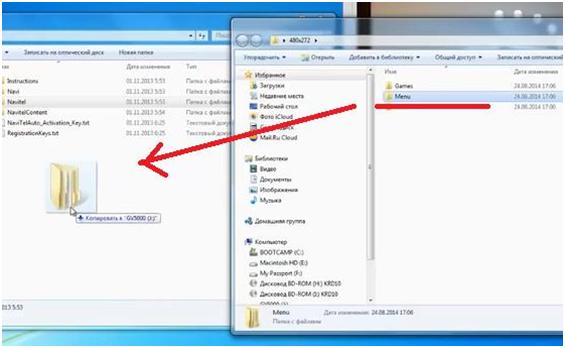
После этого навигатор должен определиться на компьютере. Заходим на память навигатора. В нашем случае будет внутренняя память. Если в вашем навигаторе есть еще и карта памяти, то папку с альтернативным меню лучше копировать туда. Скорее всего, карта памяти понадобиться, так как две и более навигационных программы вряд ли поместятся на внутренней памяти навигатора.
Потом открываем скачанную папку с альтернативным меню. Если у вас навигатор с разрешением экрана 320*240 или 480*272, то внутри будет папка «Menu»; если с разрешением экрана 800*480, то папка будет называться «MobileNavigator». Заходим в эту папку, там будет еще одна папка «Menu». Именно эту папку перемещаем на внутреннюю память или карту памяти нашего навигатора.
Сразу же, таким же образом, копируем и папку с другой навигационной программой или на внутреннюю память навигатора, или на карту памяти. Мы скопируем папку с программой iGO8.
Дальше нам нужно переименовать папку с «родной» навигационной программой. У нас стоит «Navitel», переименуем в «Navitel2». 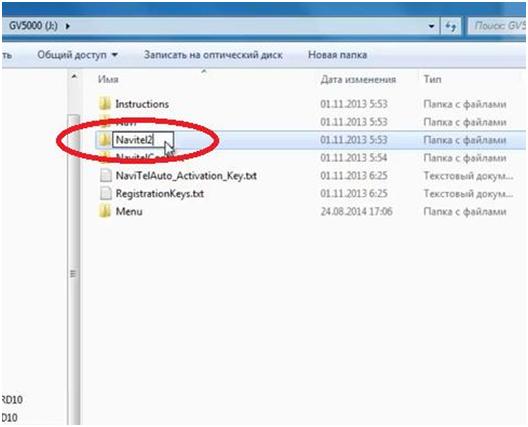 А папку «Menu» переименовываем в «Navitel». Делаем подмену для навигатора. Заходим в уже новую папку «Navitel» (которая раньше была «Menu»).
А папку «Menu» переименовываем в «Navitel». Делаем подмену для навигатора. Заходим в уже новую папку «Navitel» (которая раньше была «Menu»).
Смотрите рисунок внизу. 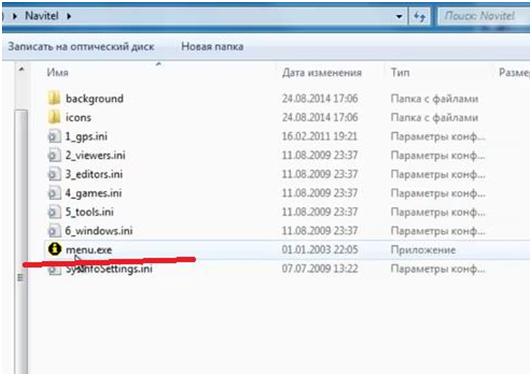 Здесь находим файл запуска с названием «menu.exe». Название этого файла также надо изменить на «Navitel.exe». Теперь, если в навигаторе нажать кнопку «Навигация», то запуститься не навигационная программа Навител, а альтернативное меню.
Здесь находим файл запуска с названием «menu.exe». Название этого файла также надо изменить на «Navitel.exe». Теперь, если в навигаторе нажать кнопку «Навигация», то запуститься не навигационная программа Навител, а альтернативное меню.
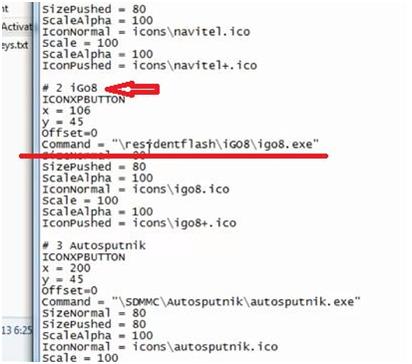
Внимательно проверяйте, на каком носителе памяти находится та или иная навигационная программа, чтобы она запустилась, и не пришлось переписывать файл. Источник
Восстанавливаем навигатор на базе WinCE 6.1
Сложилась ситуация, когда потребовался навигатор «Navitel» для путешествия в другой -чужой город, но достав из бардачка и включив его — вот беда у него старые карты еще 2015 года и старая версия «Навител». Но думаю не беда — обновим, но не тут то было, мой ноутбук на Windows 10 не может его подключить и не видна флешка самого навигатора, после прочтения нескольких статей, инструкций я лишь смог его подключить как устройство, что показало: флешь память «убита» и не подлежит форматированию, замене с помощью перепайки (не актуально).
Сброс настроек ни к чему не привело. Было принято решение: переносим обновленную программу «Навител» на другой раздел памяти и туда же копируем заранее скаченные карты региона или страны, т.к. размер ограничен.
Нам потребуется две программы: Windows Mobile Device Center c Media Feature Pack и Navitel Navigator Update Center . Ну соответственно лицензию (ключ) и сами скаченные карты, для меня например актуальны Q1 2018. Если Вам нужно просто обновить программу и карты, то для работы с обновлением программы и карт автоматически используем Navitel Navigator Update Center. Запускаем, подключаем устройство и все на этом, сама обновит и скачает все, что положено и нужно выводя информационное сообщение. Если же ситуация, как у меня — устанавливаем Windows Mobile Device Center согласно своей разрядности! Для 32 битных систем версию x86, для 64 битных систем — 64 bit (Смотрим свою версию в свойствах своего компьютера).
Далее добавочно устанавливаем » Media Feature Pack «под свою версию операционной системы. Но вот беда Windows Mobile Device Center то не запускается, крутит — вертит курсор и закрывается. Почему так? Да потому, что поддержка устройств закончилась давно со времен Vista, и никто собственно не позаботился о старых устройств или хотя бы инструкций. Окей, молодцы разработчики, исправляем ситуацию.
Идем в «Панель управления», далее открываем » Администрирование» и запускаем «Службы» (или выполнить /win+r/ » services.msc » без кавычек). Ищем 2 службы: «Возможности подключения устройств на платформе Windows Mobile» и «Возможности подключения устройств на платформе Windows Mobile-2003» . Открываем их свойства и во вкладке «Вход в систему» выбираем «С системной учетной записью».
Запускаем службы. Перезагрузка, если потребуется, радуемся работой «Центра». С помощью «Центра» открываем устройство и видим два или три раздела внутренней памяти. Один раздел — наша убитая флешь-память, второй — это системный раздел операционной системы, и бывает третий раздел — в моем случае для дополнительных файлов навигатора — раздел небольшой ёмкости.
Удаляем от туда все ненужное, перемещаем всю папку «Navitel», в ней как раз находиться сама программа, треки, звуки и ключ. Внимание! Копирование проходит продолжительное время. Отсоединяем от компьютера и запускаем навигатор. В настройках системы прописываем путь к программе навигации, или же она сама ее найдет.
Бывает, что из-за смены места расположения потребуется вручную прописать букву и папку с нашим навигатором. Далее снова подключаем к компьютеру и копируем карты в под папку «Maps», по потребностям все остальное, что касается NavitelContent. Копирование карт проходит еще дольше, т.к. копирование проходит не напрямую. На этом всё! Запускаем устройство и даем соединиться со спутниками.
ВНИМАНИЕ! ВСЕ, ЧТО ВЫ ДЕЛАЕТЕ СО СВОИМ ДЕВАЙСОМ, ВЫ ДЕЛАЕТЕ НА СВОЙ СТРАХ И РИСК. ПЕРЕД ВСЕМИ ПРОЦЕДУРАМИ ДЕЛАЕМ РЕЗЕРВНЫЕ КОПИИ. Источник
«Вторая жизнь» или реанимация автонавигатора на NAVITEL.


Автолюбители рано или поздно едут в другие города на отдых, экскурсию, в гости или в командировку по работе и им на помощь приходит автонавигатор. Возвратившись домой, в родной город многие закидывают его в дальний ящик и не достают до следующей поездки. А ведь за это время версия программы и карт порядком устареет. Вот такая история была и со мной.
Откопав купленный в далеком 2010 году автонавигатор JJ-CONNECT 2100WIDE, я обнаружил, что версия софта и карт очень устарела. Сегодня я расскажу, как реанимировать старый автомобильный навигатор на NAVITEL до актуального состояния.
Предисловие.
Для чего это вообще нужно делать, спросите вы? Для того, что строительство дорог не стоит на месте, появляются новые и закрываются старые, устанавливают новые знаки и светофоры, в следствие чего обновляются и карты для автонавигаторов. Новые карты не совместимы со старыми версиями программного обеспечения навигатора. А также новые версии NAVITEL (5.5; 7.0; 7.5) работают намного быстрее старых (3.2 и т.д).
Порядок обновления.
Для начала заходим на сайт navitel.ru и регистрируемся в правом верхнем углу. Для этого придумываем уникальное Имя и Пароль, а также указывает действующий адрес электронной почты, который понадобится для подтверждения регистрации. Также заполняем поля Страна и Город, помеченные звездочкой, они тоже являются обязательными.
 Далее заходим в личный кабинет и выбираем Мои устройства.
Далее заходим в личный кабинет и выбираем Мои устройства.  Там регистрируем свой навигатор, указав лицензионный ключ. Его можно посмотреть в меню навигатора в разделе Информация — О программе или на загрузочном экране при включении навигатора. Нажимаем Доступные обновления.
Там регистрируем свой навигатор, указав лицензионный ключ. Его можно посмотреть в меню навигатора в разделе Информация — О программе или на загрузочном экране при включении навигатора. Нажимаем Доступные обновления.
 Выбираем в текущем списке вашу модель навигатора и версию ПО. В моем случае модель и ПО написаны на задней крышке навигатора JJ-Connect 2100Wide, Windows CE 6.0.
Выбираем в текущем списке вашу модель навигатора и версию ПО. В моем случае модель и ПО написаны на задней крышке навигатора JJ-Connect 2100Wide, Windows CE 6.0.  Скачиваем прошивку для вашего устройства на жесткий диск. У меня это версия Navitel-5.5.1.107, у вас может быть другая.
Скачиваем прошивку для вашего устройства на жесткий диск. У меня это версия Navitel-5.5.1.107, у вас может быть другая.
А также скачиваем актуальные карты под эту версию прошивки.  С помощью дата-кабеля подключаем навигатор к компьютеру. Находим на компьютере место куда скачали файлы и разархивируем их в какую-либо папку.
С помощью дата-кабеля подключаем навигатор к компьютеру. Находим на компьютере место куда скачали файлы и разархивируем их в какую-либо папку.
 Находим на навигаторе файл Navitel.exe или MobileNavigator.exe, который находится либо в папке Navitel, либо в MobileNavigator соответственно. Далее удаляем из этой папки (а лучше на всякий случай делаем резервную копию) все файлы, кроме NavitelAuto Activation Key.txt
Находим на навигаторе файл Navitel.exe или MobileNavigator.exe, который находится либо в папке Navitel, либо в MobileNavigator соответственно. Далее удаляем из этой папки (а лучше на всякий случай делаем резервную копию) все файлы, кроме NavitelAuto Activation Key.txt  Копируем в данную папку содержимое с новой программой, скачанной с сайта Навител.
Копируем в данную папку содержимое с новой программой, скачанной с сайта Навител.  Далее удаляем (или опять сначала делаем резервную копию, а потом удаляем) все содержимое карт из папки NavitelContent/Maps.
Далее удаляем (или опять сначала делаем резервную копию, а потом удаляем) все содержимое карт из папки NavitelContent/Maps. 

Если встроенной памяти хватает, копируем сюда новые карты. У меня встроенной памяти не хватило, поэтому я создал на флеш-карте папку NavitelContent/Maps и закачал карты на флешку. На этом копирование закончено. Отключаем навигатор от компьютера и запускаем. Первое включение проходит дольше обычного, происходит индексация карт и выбор диктора для голосовых подсказок.
Лицензионный ключ повторно вводить не нужно, потому что мы не удалили текстовый файл NavitelAuto Activation Key.txt. Вот и все, мы успешно обновили старую версию 3.2.6.4914 на более актуальную и быструю в работе 5.5.1.109. Источник
Источник: onecomp.ru
Магнитола windows ce программы для
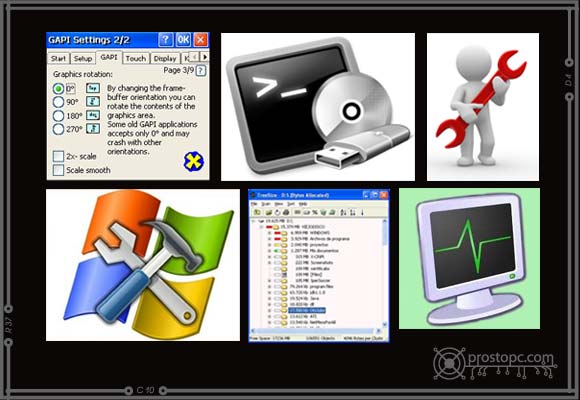
Здравствуйте, дорогие читатели. В этой статье мы хотим продолжить тему приложений для GPS-навигаторов. В самом деле — тема довольно актуальная на сегодняшний день. Мы, как и обещали, продолжили поиск наиболее полезных и функциональных программы для Windows CE. На этот раз мы постарались уделить внимание системным утилитам.
Ведь, что ни говори, хоть CE и «совсем игрушечная», но вполне себе полноправная операционная система семейства Windows. Со своими недостатками и промахами. Поэтому программы для редактирования реестра, файловые менеджеры и менеджеры автозагрузок присутствуют и для нее.
CE Autorun
Отличный менеджер автозагрузок для Windows CE. Позволяет запускать различные приложения после старата операционной системы. К сожалению, команда записывается в виде скрипта, поэтому придется набирать текст вручную, но не переживайте — это совсем несложно. Достаточно лишь указать путь к исполняемому файлу нужной программы и задержку перед запуском в файле CE Autorun.ini.
Задержка нужна для того, чтобы несколько программ не смоли обратиться к ядру системы одновременно, вызывая тем самым ее зависание, а то и вовсе необходимость сброса навигатора. Как образец можно взять прописанную там уже команду запуска проводника. Только задержку выберите другую. Скачать
Необходимый для полной функциональности универсальный видеодрайвер для Windows CE. Без него невозможен поворот экрана в играх, которые этого требуют и корректное отображение некоторых программ и игр. Помимо самого драйвера в состав входит несколько тестов, позволяющих проверить адекватность его поведения на каждом конкретном устройстве. Если у вас в запущенном приложении кнопки на сенсорном экране навигатора не совпадают с зонами нажатия, а в других все нормально, то вам нужен именно это программный продукт. Скачать
Tree Size
Как и его старший родственник на настольном компьютере, это приложение способно подсчитывать место, занимаемое каждой директорией или отдельным файлом на навигаторе. То есть, если места стало резко не хватать — запустите эту программу и посмотрите что за слон завелся у вас на карточке. Несколько раз я не мог вручную найти на своем навигаторе под Windows CE тяжеленные файлы, которые занимали пропасть места. Но с этим мне всегда помогала справиться именно эта программа. Скачать
PHMTools
Набор программ первой необходимости для каждого навигатора Windows CE. Включает в себя редактор реестра (ну а как же без него), блокнот, диспетчер устройств (да-да, не забывайте: хоть навигатор и карманный, но все же ПК) и еще несколько полезных системных утилит. Такой набор инструментов наверняка знаком каждому пользователю настольной Windows любой серии: от Windows 98 до «восьмерки». То есть, как бы мелочь, а приятно. Не придется привыкать к незнакомым инструментам. Скачать
Task Manager
Опять-таки уже знакомый нам диспетчер задач с настольной Windows. Как нельзя лучше подходит для устройств под управлением Windows. И только потому, что позволяет быстро и без неприятных последствий закрыть зависшую программу на навигаторе. Действует точно так же, как и на ПК — выделяете нужную программу и завершаете ее работу. Все просто, и вместе с тем, функционально.
Ну а большего, в принципе, и не нужно.
Скачать Ну а если кто-то зашел к нам впервые и его заинтересовали программы для Windows CE на свой навигатор, то на нашем блоге уже выходили пару статей на эту тему: А кому-то может быть интересна статья «GPS-навигатор или КПК?», которая описывает процесс «волшебного превращения» обычного навика в практически полноценный КПК под управлением Windows CE. Мне например, не так давно было легче дать ссылку на статью, чем разжевывать по мессенджеру одному из своих приятелей ход работы. Поэтому, если среди ваших знакомых есть желающие превратить свой навигатор в КПК, а возиться с этим вам напряг, мы будем благодарны, если вы дадите ссылку на нашу статью. А еще мы будем благодарны за комментарии по теме статьи и за лайки.
3 комментария к “Программы для Windows CE. Системные утилиты”
спасибо! Хорошие утилиты . всем когда то нужны Конечно нужны. Я в свое время долго отбирал более-менее приличные программы для Windows CE на свой навигатор. Половина из программ, предлагаемых на просторах интернета не работает, а эти протестированы лично. Так сказать, личный архив.
Из за низкой скорости передачи и конвертации файлов, не желательно использовать этот режим для копирования файлов больших размеров.
С наступающими Велики Майскими праздниками! )
Volkswagen Polo Sedan POLuVAGen › Бортжурнал › Новый плеер в ГУ на WinCE 6.0
 Имея от старого владельца ГУ Letrun 0440 на базе WinCE6.0, хотел сменить ее на rsd330 и т.п, для придания салону феншуя и т.д)
Имея от старого владельца ГУ Letrun 0440 на базе WinCE6.0, хотел сменить ее на rsd330 и т.п, для придания салону феншуя и т.д)
Лазая на просторах интернета в поисках хотя бы смены оформления, наткнулся интересный плеер! Название сего чуда Single Player для wince платформы. Плеер имеет огромное количество настроек(по сравнению с штатным) скины, эквалайзер, кастомизация и много ещё всего интересного!)
Эквалайзер это отдельная тема, очень много настроек эха, реверберации, басов и т.п приблуд! Звук стал чище и лучше в разы по сравнению с штатным плеером.
В общем доволен как слон и советую всем кто имеет ГУ на базе wince, все за звучит по новому!
Прилагаю фото ниже: 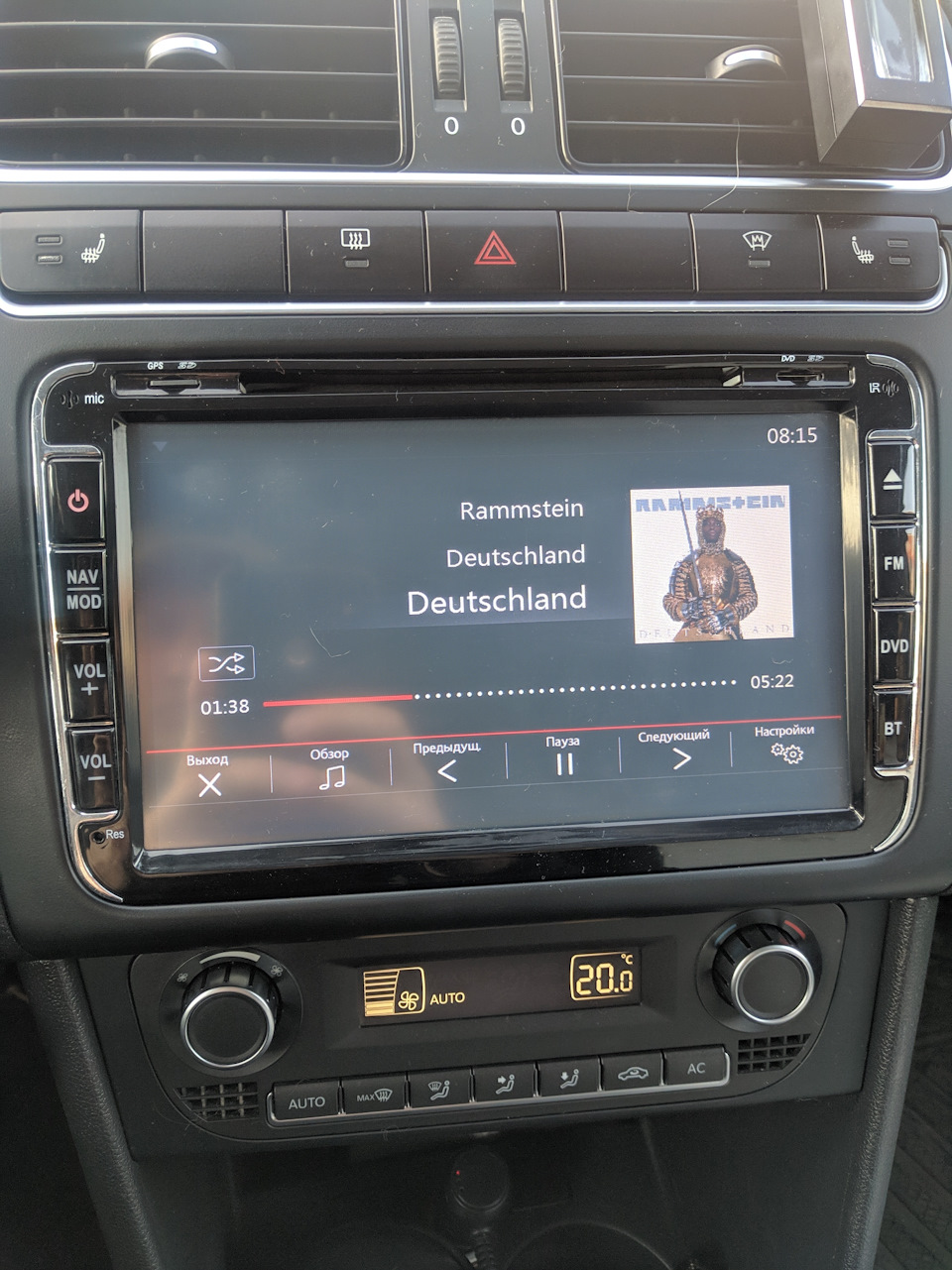
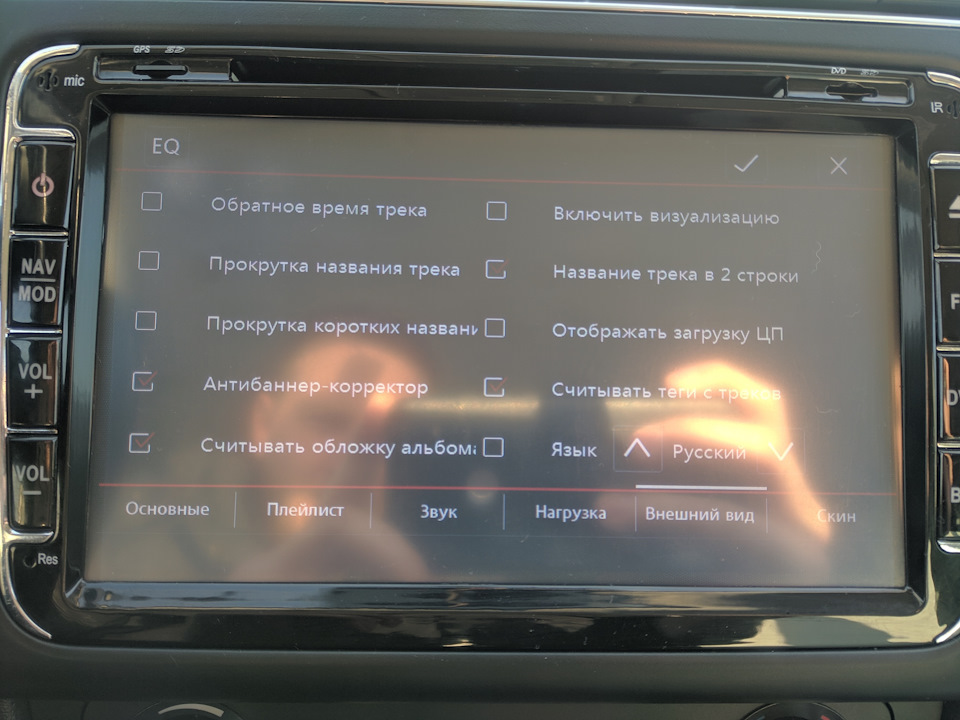
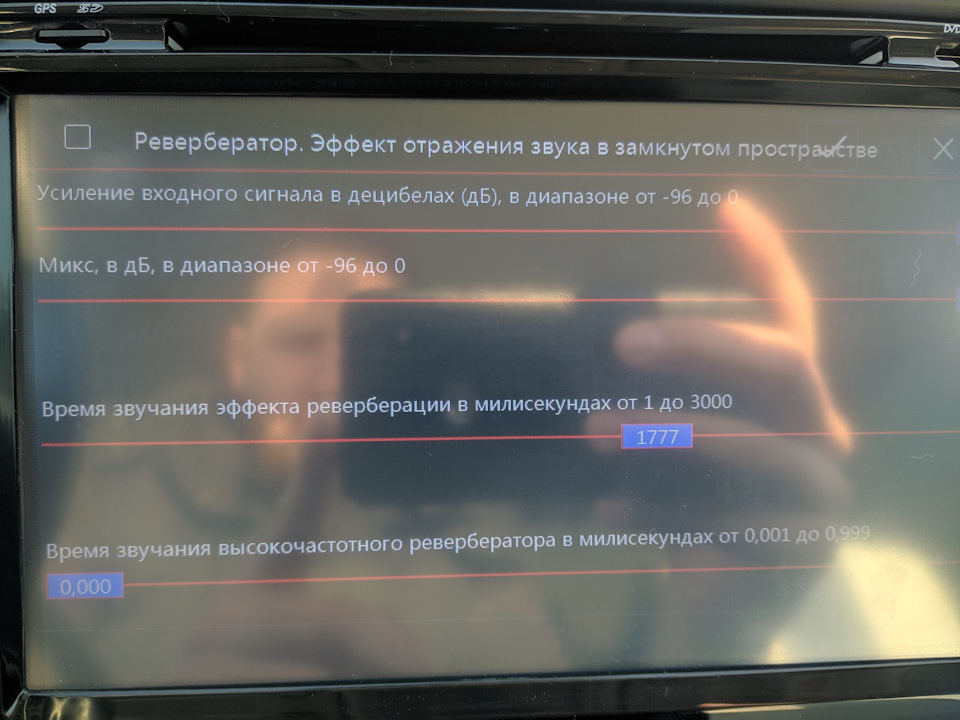 Установка: скачиваем — распаковываем в корень SD карты — в настройках магнитолы в меню навигации указываем путь к single player — запускаем с кнопки навигации — визжим как С*чки от радости! — далее настраиваем применяем заранее скачанные скины и т.д
Установка: скачиваем — распаковываем в корень SD карты — в настройках магнитолы в меню навигации указываем путь к single player — запускаем с кнопки навигации — визжим как С*чки от радости! — далее настраиваем применяем заранее скачанные скины и т.д
Скачать можно по этой ссылке
Ссылка профильной темы на 4PDA P.S есть вопросы? Пишите в личку или комменты, помогу чем смогу!)
P.S.S есть ещё стороннее оформление, подназванием SingleMenu, но оно адаптировано под автомобили ВАЗ их штатные магнитолы… В ближайшее время сделаю стилизованную под VW и универсальную адаптацию
Volkswagen Polo Sedan 2013, двигатель бензиновый 1.6 л., 105 л. с., передний привод, механическая коробка передач — автозвук
Машины в продаже

Volkswagen Polo, 2019

Volkswagen Polo, 2014

Volkswagen Polo, 2017

Volkswagen Polo, 2012

Интересно, сегодня попробую в своей магнитоле плеер поменять, спасибо за подсказку  вот спасибо тебе добрый человек…
вот спасибо тебе добрый человек…
пойду свое ГУ обновлю а вместо нового докуплю себе еще усилок… 
 А в этом плеере нету такой фичи как у aimp wasapi и подобное? Да, где попадалось инфа о поддержке 32bit 41800 что тоже интересно.
А в этом плеере нету такой фичи как у aimp wasapi и подобное? Да, где попадалось инфа о поддержке 32bit 41800 что тоже интересно. 
Помогите пожалуйста. Установил плеер. Работает сам плеер нормально. Только проблема что не видет ни одного трека.ни юсб ни c mmc. Как настроять?
 Стандартные диски и карты уже должны отображаться в плеере, но если вы не видите свой диск, то проверьте его видимость в тоталкоммандере, если тоталкомандер его видит, запомните название этого диска. Вам нужно добавить иконку этого диска в скин плеера. Создайте новую секцию в конфиге скина, на подобии уже существующей секции другого диска.
Стандартные диски и карты уже должны отображаться в плеере, но если вы не видите свой диск, то проверьте его видимость в тоталкоммандере, если тоталкомандер его видит, запомните название этого диска. Вам нужно добавить иконку этого диска в скин плеера. Создайте новую секцию в конфиге скина, на подобии уже существующей секции другого диска.
Замените caption= на название вашего диска. Например так: caption=myflashdisk.jpg, где myflashdisk это имя вашего диска в тоталкоммандере. Укажите координаты размещения иконки этого диска. Создайте иконку myflashdisk.jpg в папке icons вашего скина P.S можно найти в конфиге секцию caption=usb… Переименовать в название вашего диска в тотале, в папке icon найти usb…и проделать тоже самое  Спасибо . Буду пробовать.
Спасибо . Буду пробовать. 

Стандартные диски и карты уже должны отображаться в плеере, но если вы не видите свой диск, то проверьте его видимость в тоталкоммандере, если тоталкомандер его видит, запомните название этого диска. Вам нужно добавить иконку этого диска в скин плеера. Создайте новую секцию в конфиге скина, на подобии уже существующей секции другого диска. Замените caption= на название вашего диска.
Например так: caption=myflashdisk.jpg, где myflashdisk это имя вашего диска в тоталкоммандере. Укажите координаты размещения иконки этого диска. Создайте иконку myflashdisk.jpg в папке icons вашего скина P.S можно найти в конфиге секцию caption=usb… Переименовать в название вашего диска в тотале, в папке icon найти usb…и проделать тоже самое так у меня тоже не видит трэки но правильно ли я понял…
тут пишем названия флэхи которая в тотале пишется… Источник
Toyota Corolla )))) › Бортжурнал › 3g на магнитоле под WinCE 6.0

Условия: Магнитола 2Din под WinCE c USB портом.
В моём случае это Xtrons TD605-G.
Берём модем у сотового оператора.  Я снял магнитолу и делал всё дома, подключив её к блоку питания пк. Так же можно проделать это не снимая девайс, но придется ходить к машине.
Я снял магнитолу и делал всё дома, подключив её к блоку питания пк. Так же можно проделать это не снимая девайс, но придется ходить к машине. 



 На ПК делаем следующее:
На ПК делаем следующее:
Если модем попался с функцией картридера(в модем можно вставить microSD карту) то необходимо отключить ему эту функцию. Оставить только функционал модема.
Подключаем модем к ПК. Ждём пока он определится в системе.
Запускаем hypertrm.exe из папки hypertrm.
Создаем новое подключение.Вводить номер и подключаться не надо.
Далее «Файл» — «Свойства», вкладка «Параметры» — «Параметры ASCII…». В открывшемся окне, ставим «Отображать введенный символы на экране». Возвращаемся в окно терминала и вводим команду AT. Если вернулся ответ «Ok» — значит, мы нормально соединены с модемом. Посылаем команду: AT^U2DIAG=0
Извлекаем модем и вставляем заново. Ждём пока он заново определится системой ПК.
Всё модем готов. Извлекаем из ПК. Берём microSD(1).Можно вытащить свою из слота GPS магнитолы или использовать любую другую. 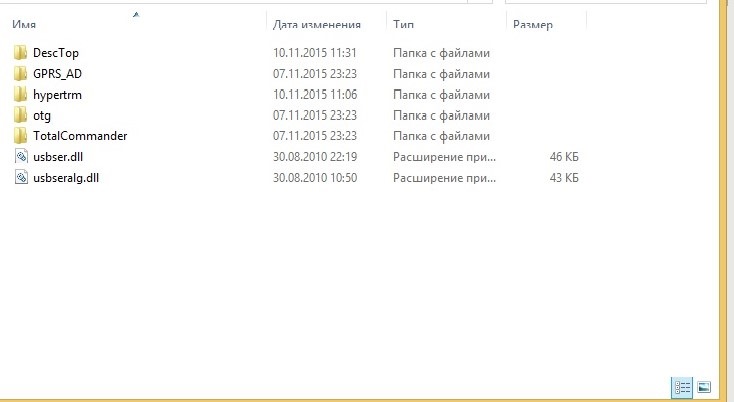 Действия на магнитоле:
Действия на магнитоле:
Вставляем microSD(1) в магнитолу в слот GPS.
Нам надо свернуть оболочку магнитолы и добраться к системе WinCE.
В настройках магнитолы меняем путь к навигации, в нашем случае путь будет такой TotalCommanderCECMD.EXE
Выключаем магнитолу. Включаем. Нажимаем на кнопку запуска навигации, если всё сделали правильно, на экране появится вот такая картинка: 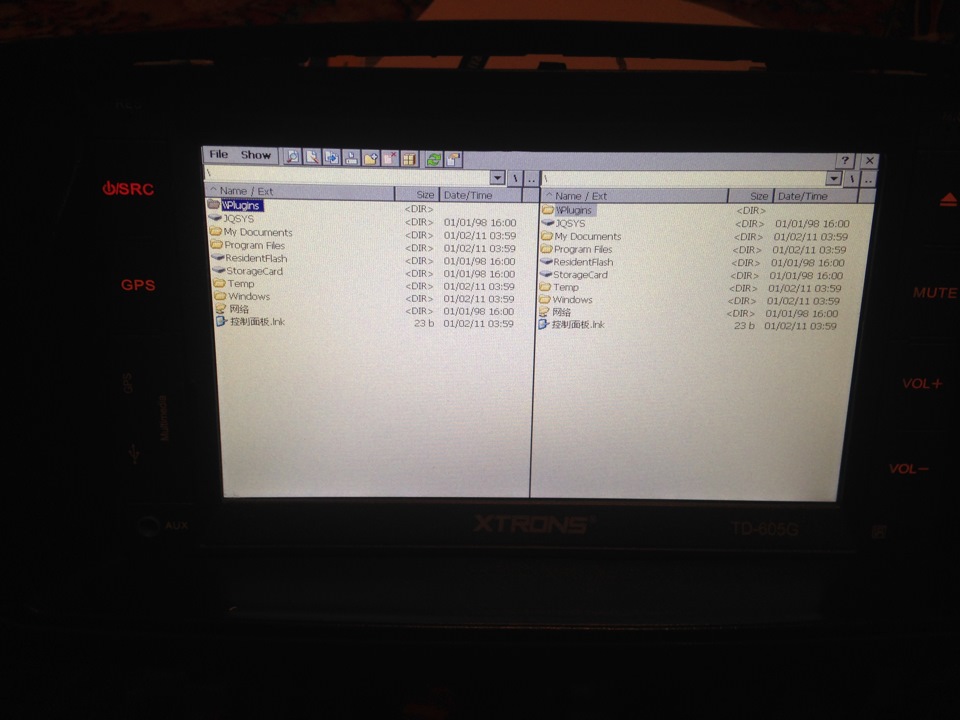 Вставляем модем в магнитолу.
Вставляем модем в магнитолу.
WinCE определит новое устройство и спросит драйверы – в соответствующем поле вводим местоположение и имя драйвера (в моем случае: StorageCardusbser.dll) Этот драйвер лежит на флешке, которую мы вставили в GPS слот. Флэшка определяется у меня как StorageCard.
Если экранная клавиатура не появляется заходим StorageCardDescTop и запускаем ToggleInputPanel.exe
Дальше из флэшки запускаем: StorageCardGPRS_ADGPRS_AutoDial.exe
В появившемся окне выберем модем и оператора.
В настройках модема ставим Baund Rate 57600 или выше. (это скорость работы порта).
Нажимаем Старт.
Ждём пока завершится соединение.Всё. Интернет готов. Из папки StorageCardDescTop можно запустить explorer.exe и проверить его работу. Для автоматического запуска соединения и его переподключения при разрыве делаем следующее: заходим:
\REGISTRYHKEY_LOCAL_MACHINECommAutoras
приводим значения к такому виду RasEntryOpt=-n -m -p -e
RasEntry=Inet -ТУТ ВВОДИМ ИМЯ СВОЕГО ПОДКЛЮЧЕНИЯ
Dialer=rnaapp.exe
NoPromptOpt=-p Теперь выключаем а затем заново включаем устройство. Меняем обратно путь к навигации. Если ваша навигационная программа поддерживает пробки то запускаем её и наслаждаемся. Если нет просто скачиваем на SD новую навигационную программу с функцией пробок указываем путь к ней в настройках магнитолы. необходимые файлы спрашивайте в личке всё скину.
Источник: onecomp.ru